抠羽毛,快速且准确的抠出羽毛
很多朋友说用滤色就可以快速抠图,但是滤色抠出来的作品有很多限制,这个方法可以适用于背景不是太花太乱的图都可以,只要不是那种很多颜色很杂很乱的都可以抠出很好的效果,这个方法不单能抠羽毛,还可以运用到头发、火焰等图片上,十分好用,一起来学习一下吧。
效果图:

素材:

操作步骤:
第1步:
打开ps,打开羽毛素材图片

第2步
使用套索工具,勾出羽毛的优艾设计网_Photoshop基础教程大致范围
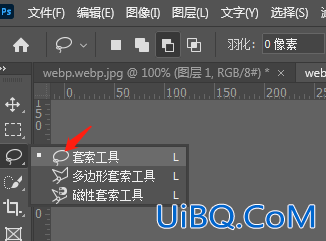
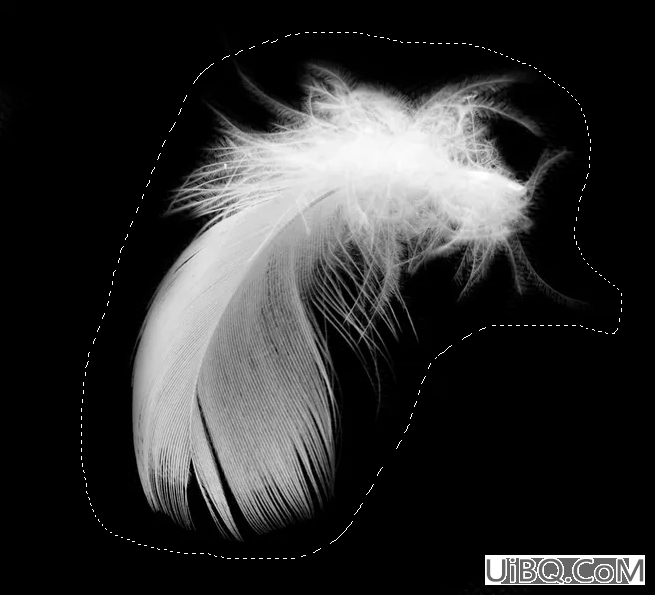
第3步
点击选择并遮住
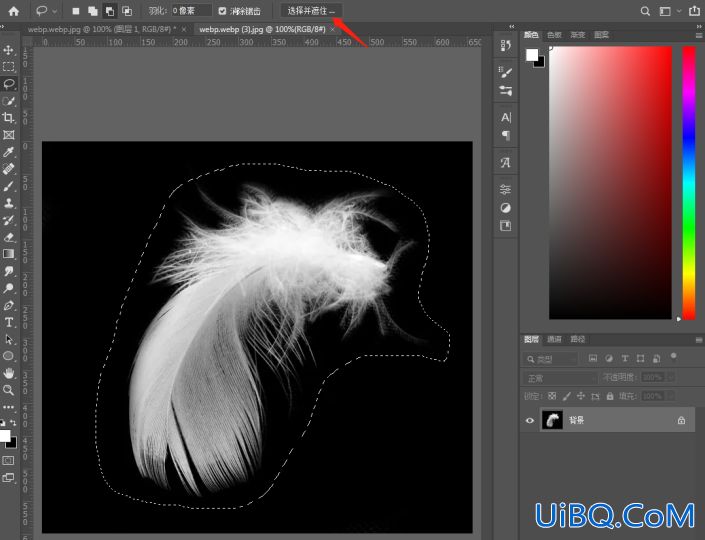
第4步
选择第二个工具擦除羽毛的边缘
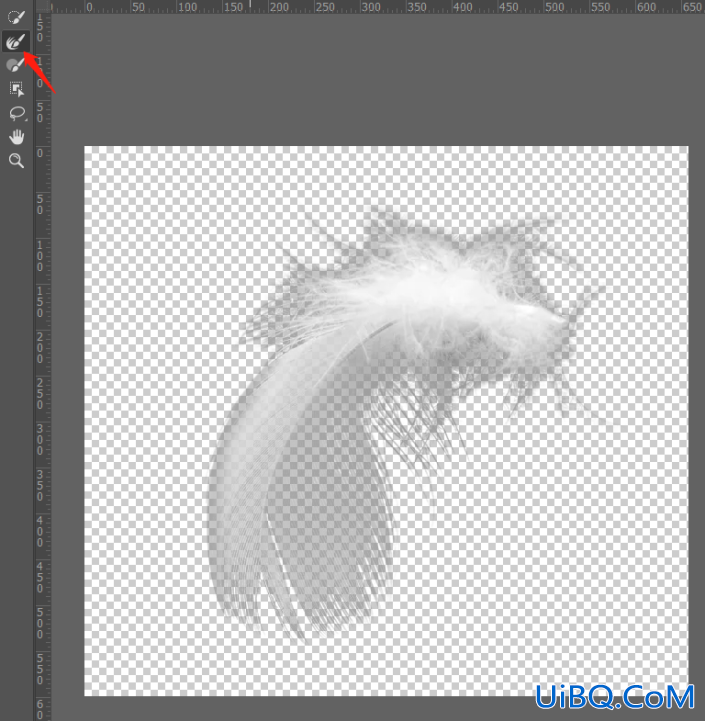
点击净化颜色,确定
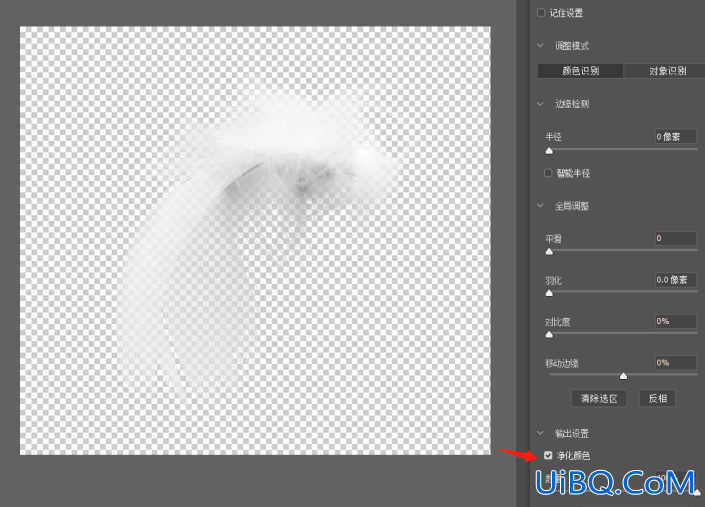
最后换个背景试试
完成:

选择并遮住抠图在新版本的PS中有,这个操作抠起图来很是快捷方便,同学们用好它就可以事半功倍,既节约了自己的时间,又可以达到很好的效果,一起来学习一下吧。










 加载中,请稍侯......
加载中,请稍侯......
精彩评论